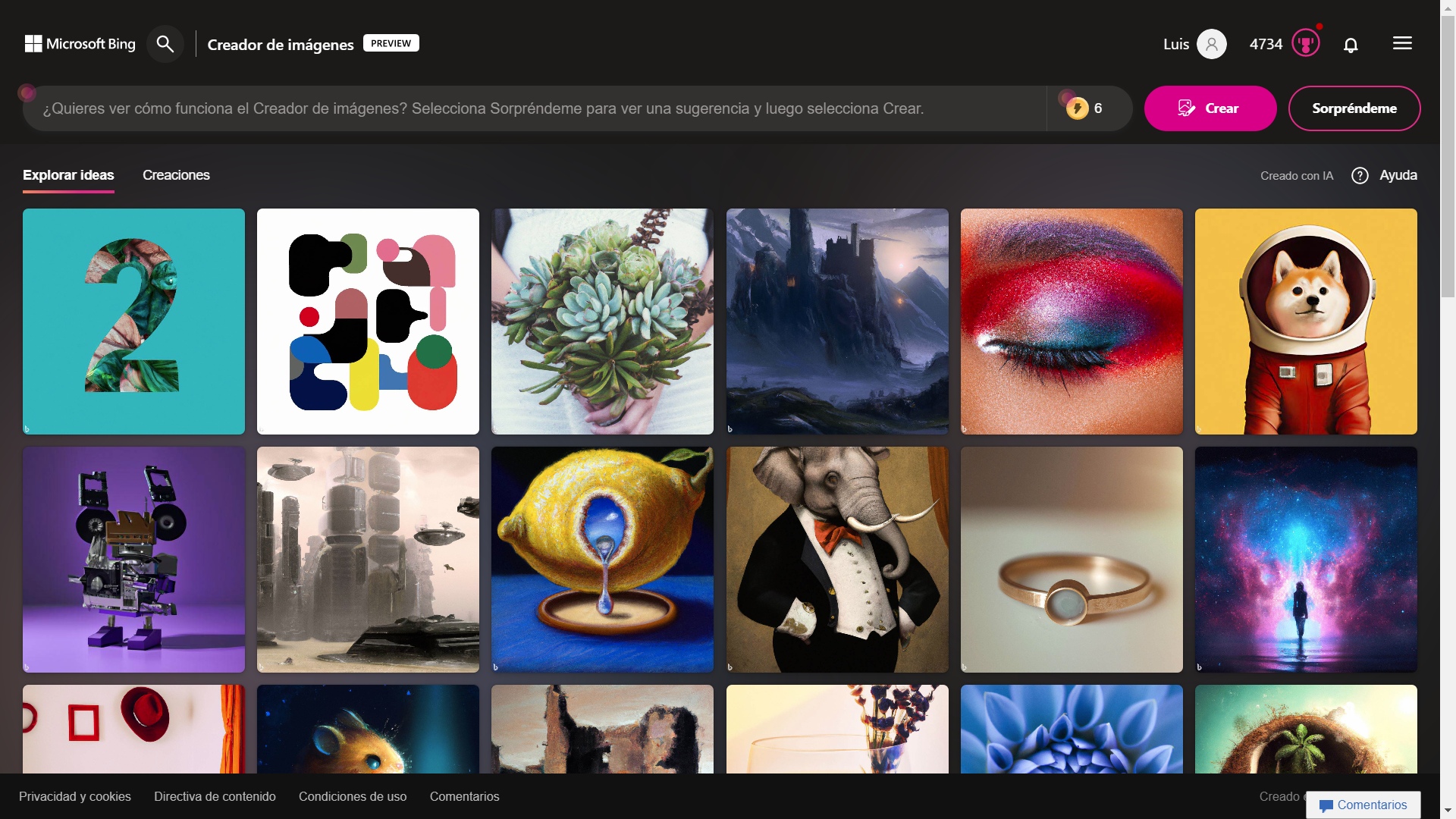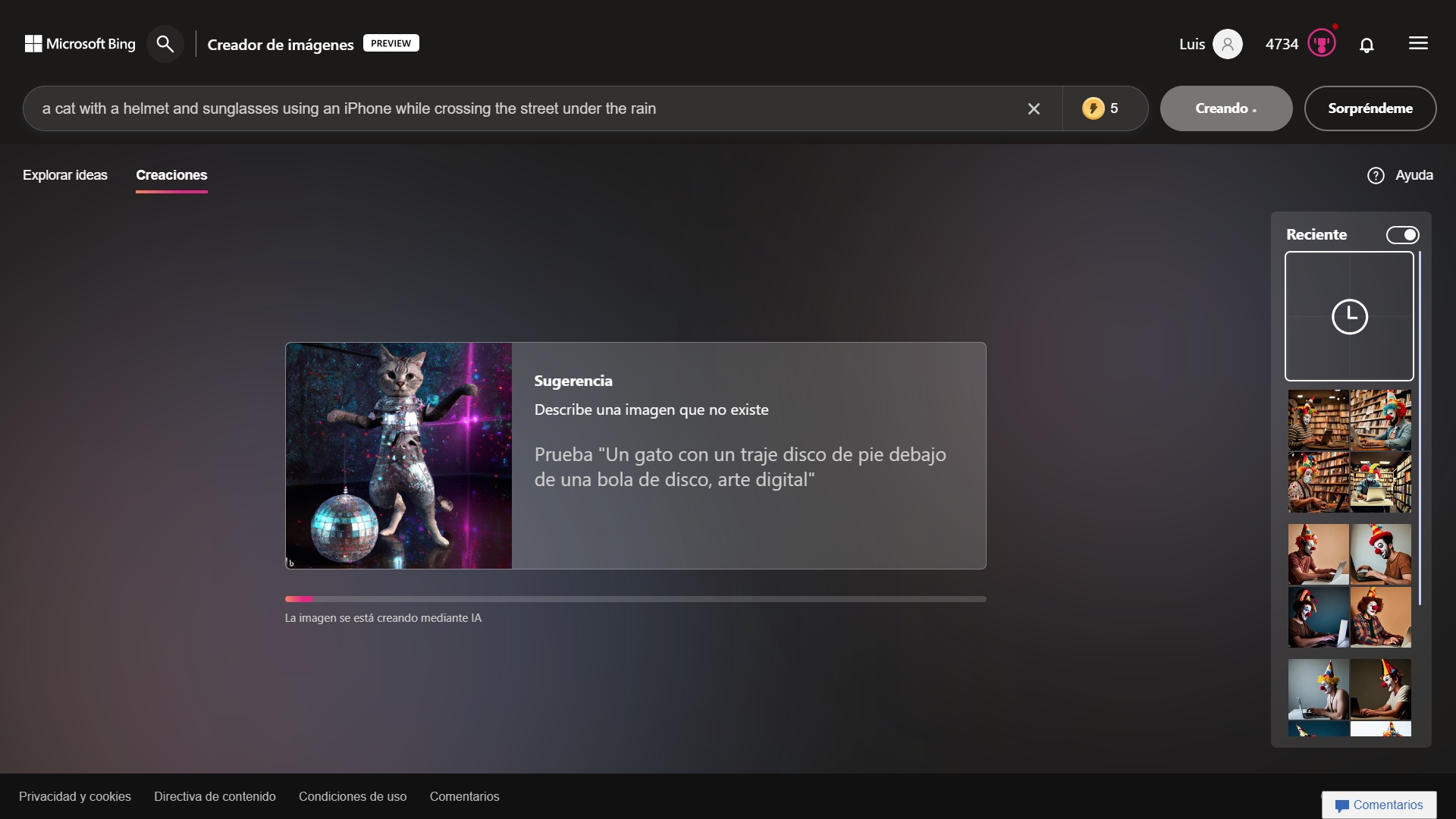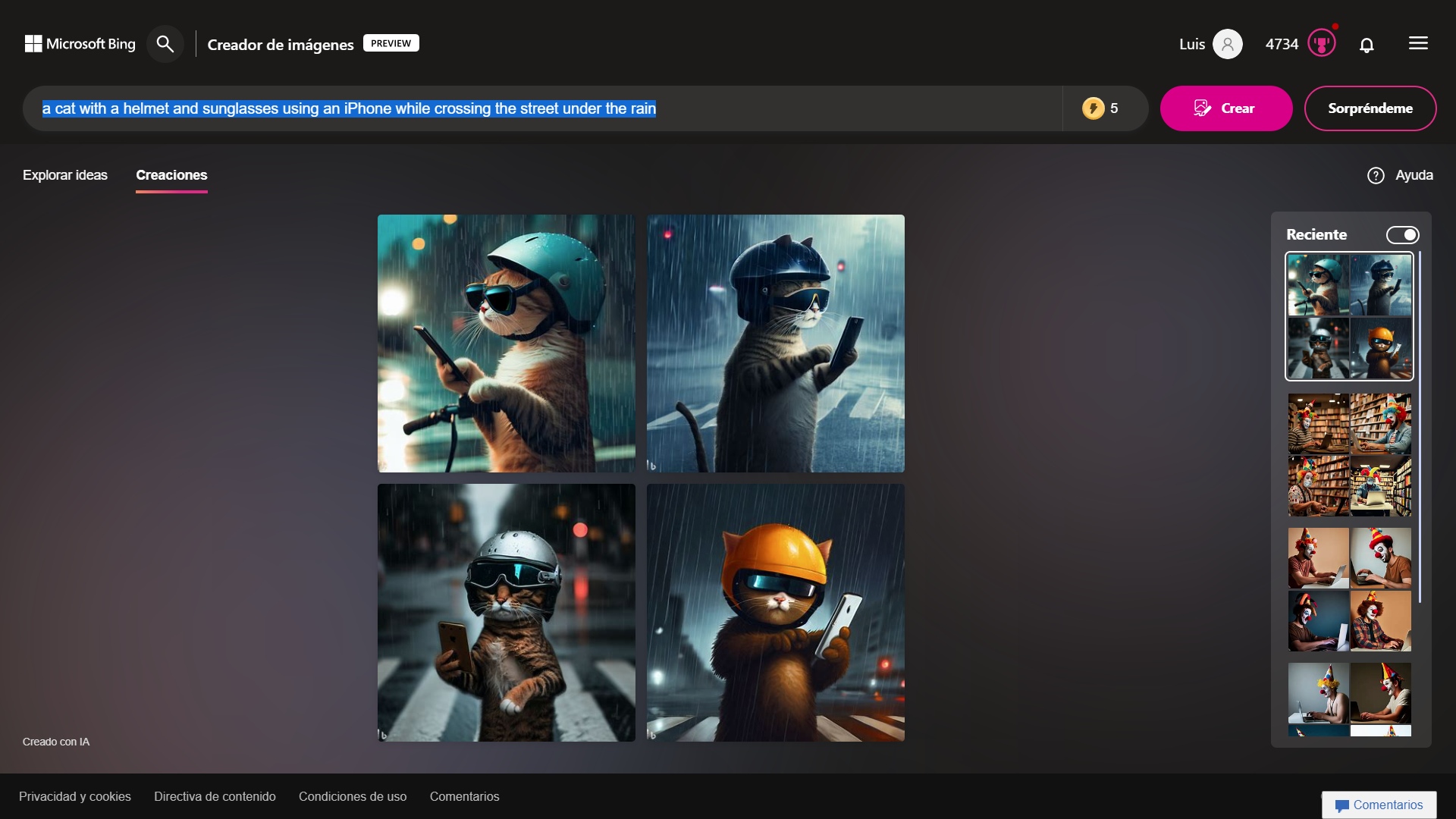Cómo usar el Creador de Imágenes de Bing para generar imágenes a partir de texto con IA

Microsoft ha apostado fuerte por la IA y, desde hace unas semanas, ha integrado ChatGPT en su propio buscador Bing.
Ahora, Microsoft ha lanzado el Creador de imágenes de Bing como un sitio web independiente para generar imágenes mediante IA a partir de descripciones de texto.
A continuación, te explicamos cómo puedes utilizarlo.
Paso 1. Ir a bing.com/create
En cualquier navegador, dirígete a bing.com/create
Paso 2. Inicia sesión e introduce la descripción
Haz clic en el icono de perfil, arriba a la derecha, e inicia sesión con una cuenta de Microsoft (por ejemplo, @live, @hotmail, @outlook). A continuación, introduce la descripción de la imagen (por ahora, solo funciona en inglés) en la barra de mensajes y pulsa Crear.
Como alternativa, haz clic en Sorpréndeme para obtener una consulta generada aleatoriamente que llene la barra de consultas y, a continuación, haz clic en Crear para generarla.
He probado a introducir «un gato con un casco y gafas de sol usando un iPhone mientras cruza la calle bajo la lluvia.»
Paso 3. Espere a que se genere tu imagen
Espera a que se cree tu imagen. Esto puede tardar un poco, pero lo que la próxima vez puedes hacer clic en el icono amarillo del rayo (aumentos) en lugar de Crear, lo que acelera las cosas. Ahora bien, tienes un número limitado de aumentos.
Paso 4. Ver, descargar y compartir tus imágenes
Aparecerán cuatro resultados, todos ellos interpretaciones ligeramente diferentes de tu descripción. Haz clic en una imagen para maximizarla y, a continuación, haz clic en Compartir, Guardar o Descargar según desees.